Dijeljenje datoteka postaje sve bolje na Linuxu. Prošli su dani kada trebate postaviti lokalni FTP poslužitelj ili konfigurirati SSH za slanje datoteka s jednog računala na drugo. Sada možete koristiti aplikacije poput Teleporta za brzo slanje datoteke putem mreže.
Teleport nije prva aplikacija za dijeljenje datotekapokriveni smo za Linux na AddictiveTips. Ipak, vrijedi to provjeriti, posebno ako niste ljubitelj Transportera, Nitroshare-a ili drugih. Evo kako to proći.
Instalirajte Teleport
Prije nego što naučite kako slati datoteke pomoćuTeleport aplikaciju, trebat ćete je instalirati na svoje Linux računalo. Do sada, aplikacija se može graditi na Ubuntu, Debianu i Arch Linuxu. Uz to, programerima je na raspolaganju Snap paket i Flatpak paket za korisnike koji ih mogu instalirati.
Da biste pokrenuli instalaciju Teleporta na Linuxu, pritisnite Ctrl + Alt + T ili Ctrl + Shift + T na tipkovnici za otvaranje prozora terminala. Odatle slijedite upute naredbenog retka ispod koje odgovaraju Linux OS-u koji trenutno koristite.
Ubuntu / Debian
Izgradnja teleporta na Ubuntu (ili Debianu) zahtijeva prilično malo ovisnosti. Da biste postavili i pokrenuli ove ovisnosti na vašem sustavu, upotrijebite the pogodan naredba ispod.
Napomena: Možda će korisnici Debiana morati promijeniti pogodan do apt-get.
sudo apt install pkg-config libsoup2.4-dev libavahi-client3 libavahi-client-dev libgtk-3-dev meson
Nakon što instalirate ovisnosti, koristite git klon naredba za preuzimanje izvornog koda u Ubuntu / Debian.
git clone https://github.com/frac-tion/teleport.git
Pomaknite sesiju terminala u direktorij "teleport" pomoću CD naredba. Zatim pokrenite "konfigurirati" naredba.
cd teleport
./configure
Sastavite kôd sa napraviti i instalirati Teleport s napraviti instalaciju naredba.
make -j$(nproc)
sudo make install
Arch Linux
Programer Teleport navodi kako ručno sastaviti aplikaciju na GitHubu. Za pokretanje postupka kompilacije potrebna je instalacija ovisnosti. Instalirajte ih pomoću naredbe Pacman.
sudo pacman -S git base-devel libsoup avahi gtk3 meson
Uz brigu o ovisnosti, koristite git klon za preuzimanje Teleport koda.
git clone https://github.com/frac-tion/teleport.git
Unesite katalog koda s CD i koristiti konfigurirati naredba.
cd teleport ./configure
Pod pretpostavkom da se konfiguracijska skripta uspješno izvodi, koristite napraviti i napraviti instalaciju za instaliranje programa na vaš sustav.
make -j$(nproc) sudo make install
puckanje
Teleport je u trgovini Snap. Da biste ga instalirali, osigurajte da vaše Linux računalo ima omogućeno vrijeme izvršavanja Snap-a. Nakon što omogućite vrijeme izvođenja, idite na prozor vašeg terminala i upotrijebite sljedeće snap instalirati naredba za postavljanje Teleporta.
sudo snap install --edge teleport
Flatpak
Ljubitelj ste Flatpaka i želite dobiti svojruke na aplikaciji Teleport? Ako je to slučaj, provjerite je li na vašem Linux računalu instalirano najnovije vrijeme izvršavanja Flatpaka. Nakon toga, unesite dvije naredbe dolje u prozor terminala da biste instalirali najnoviju verziju Teleporta
flatpak remote-add --if-not-exists flathub https://flathub.org/repo/flathub.flatpakrepo flatpak install flathub com.frac_tion.teleport
Pošaljite datoteke Teleportom
Sada kada je aplikacija Teleport uključenavašeg Linux računala, ponovo prođite postupak instalacije na računalu s kojim namjeravate dijeliti datoteke. Imajte na umu da nije važno koju verziju aplikacije instalirate na nju jer sve verzije rade isto.
Nakon što postavite aplikaciju na oba računala,pokrenite aplikaciju i držite ih otvorenima na oba stroja. Zatim se vratite na računalo koje šalje datoteku i pogledajte aplikaciju Teleport. To bi trebao automatski otkriti drugo računalo u korisničkom sučelju.
Korak 1: Otvorite upravitelj datoteka na Linux PC-u koji planirateza slanje datoteka s. Imajte na umu da datoteke i mape poslane putem Teleporta moraju biti lokalne datoteke, pa ako planirate koristiti mrežni pogon, kopirajte sve na svoje Linux računalo.
Korak 2: Dopustite Teleportu da skenira računalo na prijemnom kraju. Ako aplikacija Teleport bude uspješna u pretraživanju mreže za drugo Linux računalo, pojavit će se na popisu uređaja dolje.

3. korak: Na udaljenom računalu kliknite gumb izbornika u gornjem desnom dijelu aplikacije i postavite zadanu lokaciju za prijenos za prijenose. Za najbolje rezultate postavite direktorij prijenosa na "Preuzimanja".
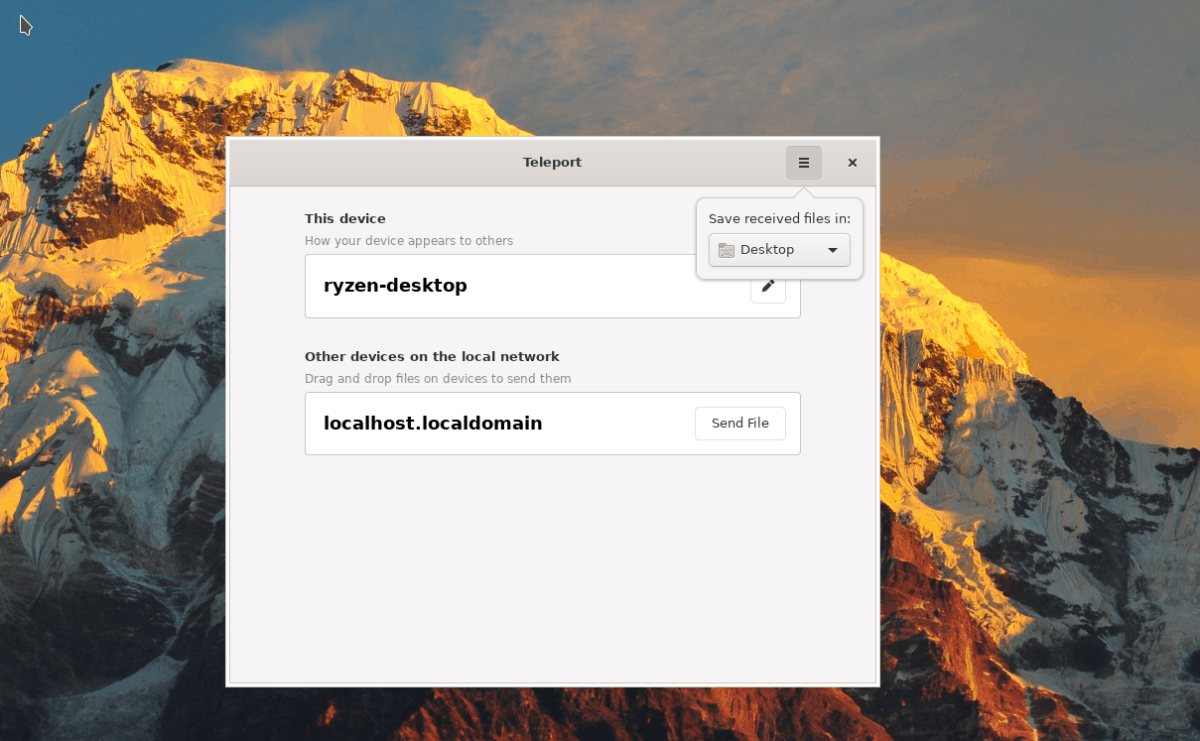
4. korak: Vratite se u upravitelj datoteka računaladatoteke / mape putem Teleporta i povucite stvari koje želite poslati iz upravitelja datoteka na udaljeno računalo na popisu. Alternativno, kliknite gumb "Pošalji datoteku".
Korak 5: Neka transfer teče svojim tokom. Kad se prijenos izvrši, bit će u direktoriju "Preuzimanja" na udaljenom računalu.
Ponovite ovaj postupak onoliko puta koliko je potrebno za slanje datoteka putem mreže putem Teleporta!













komentari